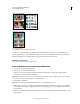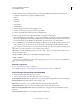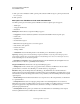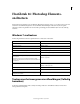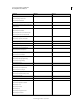Operation Manual
312
Laatst bijgewerkt 10/2/2012
Hoofdstuk 16: Photoshop Elements-
sneltoetsen
U kunt sneltoetsen gebruiken om door de Elements Organizer te navigeren, en foto's op te zoeken, weer te geven en te
bewerken in de werkruimte Organiseren. In de werkruimte Bewerken helpen sneltoetsen u bij het weergeven,
selecteren, bewerken en gebruiken van de vele andere gereedschappen die beschikbaar zijn in de modus Volledig
bewerken.
Windows 7-sneltoetsen
In Photoshop Elements worden de volgende Windows 7-sneltoetsen ondersteund:
Toetsen voor het weergeven van afbeeldingen (Volledig
bewerken)
In deze niet alomvattende lijst vindt u een lijst met nuttige sneltoetsen. Aanvullende sneltoetsen vindt u in de
menuopdrachten en knopinfo.
Resultaat Sneltoets
Aero Peek activeren Windows + spatiebalk
Aero Shake activeren Windows + Home
Maximaliseren Windows + pijl-omhoog
Herstellen of verkleinen tot pictogram Windows + pijl-omlaag
Het actieve venster verticaal maximaliseren Windows + Shift + pijl-omhoog
Het actieve venster magnetisch uitlijnen op linker- of rechterhelft
van het scherm
Opmerking: wanneer u met meerdere beeldschermen werkt,
herhaalt u de opdracht om het venster naar een ander beeldscherm
te verplaatsen.
Windows + pijl-links
Windows + pijl-rechts
Het actieve venster naar het linker- of rechterscherm verplaatsen Windows + Shift + pijl-links
Windows + Shift + pijl-rechts
Inzoomen op het bureaublad Windows ++
Uitzoomen op het bureaublad Windows + - (min-toets)
Navigeren door de vensters (of tabbladen) in een gegroepeerd
pictogram op de taakbalk
Ctrl + klikken